Khám phá 7 trình tạo âm thanh trực tuyến tốt nhất bạn nên sử dụng
Máy tạo âm thanh đã trở thành công cụ quan trọng nhất đối với các chuyên gia, đặc biệt là nhạc sĩ, kỹ sư âm thanh, người yêu âm thanh, v.v. Có rất nhiều thứ bạn có thể làm với máy tạo âm thanh. Bạn có thể kiểm tra thiết bị âm thanh, thực hiện kiểm tra thính lực hoặc hiệu chỉnh nhạc cụ. Với công cụ này, bạn không cần phải phụ thuộc vào phần cứng chuyên dụng. Tuy nhiên, với quá nhiều lựa chọn trực tuyến, việc lựa chọn có thể gây bối rối. Với bài viết này, bạn có thể xem tất cả những điều tốt nhất. máy phát âm thanh trực tuyến Bạn có thể truy cập. Bạn cũng sẽ biết được ưu điểm và nhược điểm của chúng, cho phép bạn tìm hiểu thêm về khả năng của chúng. Không cần thêm gì khác, hãy đọc tại đây và tìm hiểu thêm về cuộc thảo luận.
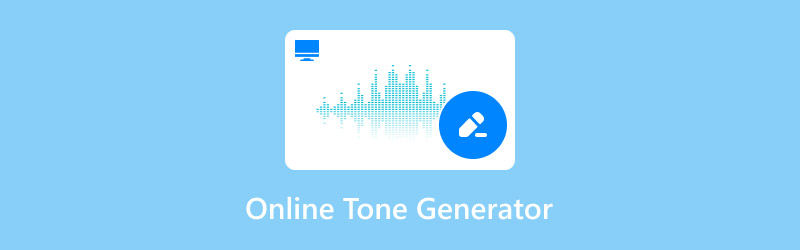

Phần 1. 7 Trình tạo âm thanh trực tuyến tốt nhất
Bạn có háo hức khám phá tất cả các trình tạo âm thanh trực tuyến tốt nhất không? Nếu vậy, bạn có thể đọc tất cả thông tin từ bài viết này khi chúng tôi khám phá tất cả các công cụ trực tuyến mà bạn có thể truy cập để tạo âm thanh hiệu quả.
1. Trình tạo âm thanh trực tuyến
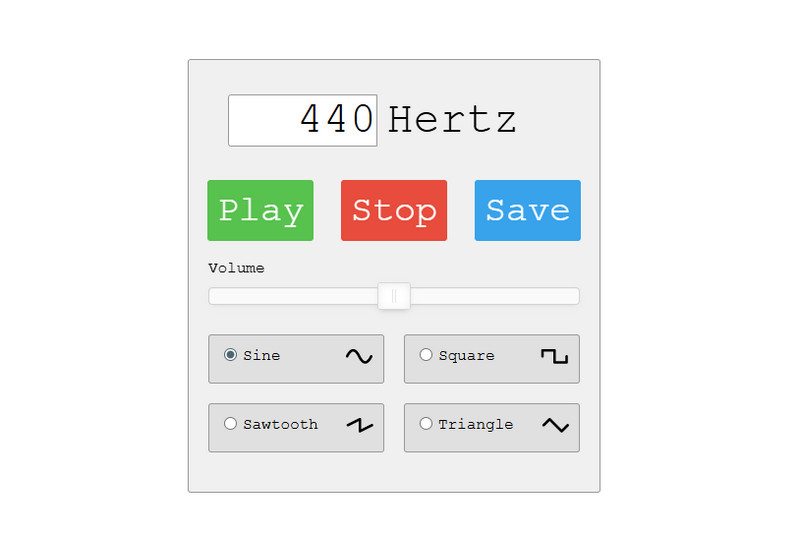
Một trong những công cụ tốt nhất bạn có thể truy cập là Trình tạo âm thanh trực tuyếnCông cụ này hoàn hảo khi cần tạo tín hiệu âm thanh thuần túy ở tần số cụ thể. Công cụ này lý tưởng cho việc kiểm tra loa, hiệu chuẩn hệ thống âm thanh và điều chỉnh nhạc cụ. Với công cụ này, bạn có thể đảm bảo đầu ra âm thanh tuyệt vời sau quá trình. Điều lý tưởng hơn nữa là công cụ này rất dễ sử dụng nhờ giao diện người dùng đơn giản, hữu ích cho mọi người dùng.
Ưu điểm:
- Công cụ này có dải tần số rộng.
- Nó có thể hỗ trợ nhiều dạng sóng, chẳng hạn như sin, vuông, răng cưa và tam giác.
Nhược điểm:
- Công cụ này có một số tính năng nâng cao hạn chế.
- Một số trình duyệt không thể truy cập công cụ này.
2. Kiểm tra Mic trực tuyến
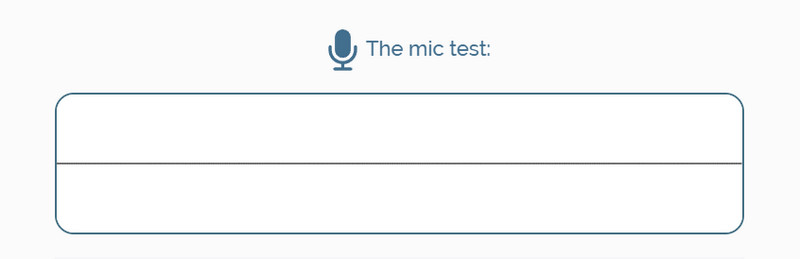
Nếu bạn đang tìm kiếm một trình tạo âm thanh trực tuyến để kiểm tra mic của mình, thì công cụ tốt nhất bạn có thể truy cập trên trình duyệt của mình là Kiểm tra Mic trực tuyếnVới công cụ này, bạn có thể đảm bảo các công cụ của mình hoạt động tốt. Điểm tuyệt vời nhất là nó cũng có thể ghi lại âm thanh và phân tích mức độ đầu vào.
Ưu điểm:
- Nó có chức năng xác minh mic tức thì, cho phép bạn biết mic của mình có hoạt động tốt hay không.
- Công cụ này có thể hiển thị mức đầu vào và phát lại theo thời gian thực.
Nhược điểm:
- Nó chỉ có thể cung cấp các chức năng cơ bản.
- Có những lúc công cụ này không hoạt động tốt.
3. Bộ chỉnh âm trực tuyến Szynalski
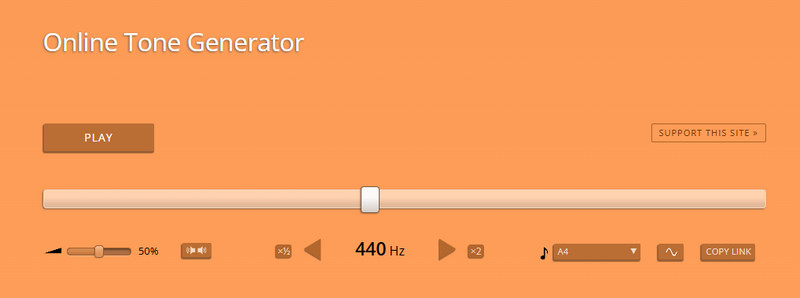
Về mặt phát hiện cao độ, trình tạo âm thanh nhạc trực tuyến tốt nhất mà bạn có thể sử dụng là Bộ chỉnh âm trực tuyến Szynalski. Nó có thể cung cấp mức độ chính xác cao, khiến nó trở thành một trong những máy dò cao độ đáng tin cậy nhất và bộ thay đổi cao độ ngoài kia. Nó thậm chí có thể cung cấp khả năng hiển thị sóng âm thanh sáng tạo và tạo âm thanh nhanh, khiến người dùng hấp dẫn hơn.
Ưu điểm:
- Giao diện người dùng của công cụ này rất phong cách và đơn giản.
- Không cần bất kỳ tài khoản nào.
Nhược điểm:
- Cần phải có quyền truy cập micrô.
- Công cụ này không lý tưởng cho môi trường ồn ào.
4. Trình tạo âm thanh trực tuyến Gieson
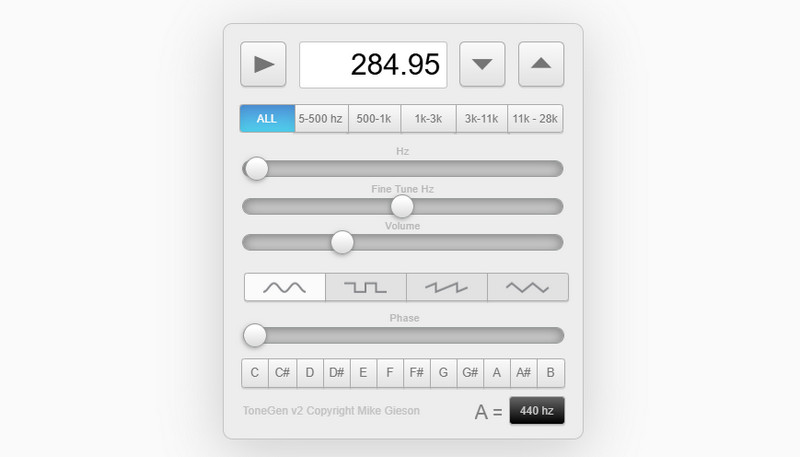
Một trình tạo âm thanh trực tuyến chuyên nghiệp tuyệt vời khác mà bạn có thể sử dụng trên trình duyệt của mình là Máy phát âm thanh trực tuyến GiesonCông cụ này hoàn hảo khi cần điều chỉnh tần số và độ dài. Giao diện người dùng trực quan, phù hợp cho cả người dùng chuyên nghiệp lẫn không chuyên. Ngoài ra, công cụ này còn hoàn hảo để tạo nhạc chuông vì bạn có thể xuất kết quả cuối cùng dưới dạng tệp âm thanh.
Ưu điểm:
- Điểm tốt của công cụ này là bạn có thể xuất âm thanh dưới dạng tệp âm thanh.
- Nó có khả năng tạo ra âm thanh nhanh.
Nhược điểm:
- Công cụ này thiếu các tính năng nâng cao.
5. Trình tạo âm thanh trực tuyến
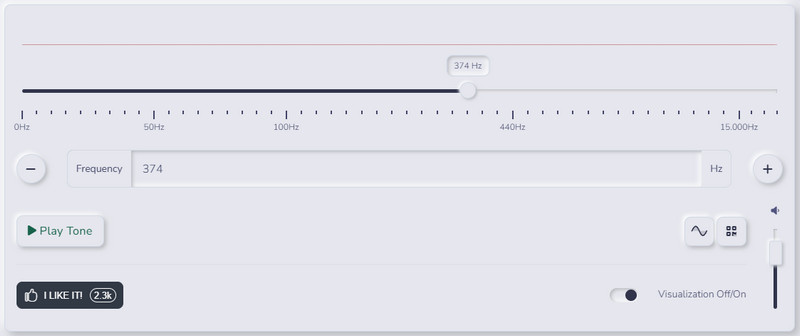
Một trong những trình tạo âm thanh giàu tính năng mà bạn có thể sử dụng là Trình tạo âm thanh trực tuyếnNó có thể cung cấp các công cụ bổ sung, chẳng hạn như trình tạo nhịp đập song nhĩ và quét tần số. Nó cũng có thể hoàn hảo để tạo ra âm thanh môi trường xung quanh. Nó cũng cung cấp âm thanh thuần khiết và các loại tiếng ồn khác nhau.
Ưu điểm:
- Nó có thể tạo ra các dải âm thanh tăng dần và giảm dần, lý tưởng cho việc kiểm tra loa.
- Công cụ này cho phép bạn thiết lập độ dài âm thanh chính xác.
Nhược điểm:
- Giao diện người dùng của các công cụ này hơi khó hiểu một chút.
- Không có chức năng xuất WAV trực tiếp.
6. Trình tạo âm thanh trực tuyến WavTones
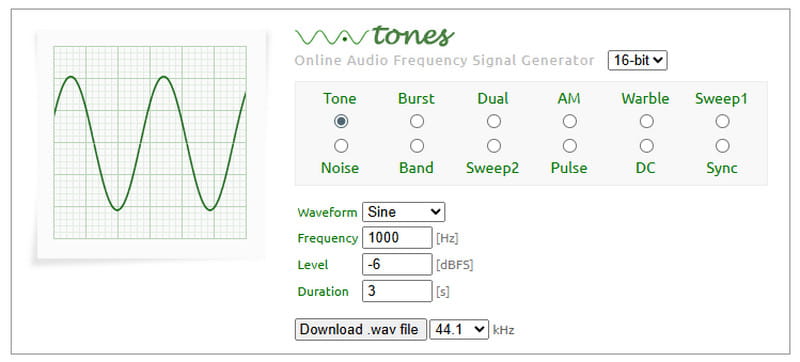
Một trình tạo giai điệu nhạc trực tuyến giàu tính năng khác mà bạn có thể truy cập là WavTonesBộ tạo âm thanh dựa trên AI này có khả năng tinh chỉnh nhiều thông số âm thanh khác nhau. Nó cũng có khả năng định hình dạng sóng, điều chế, tùy chỉnh mạnh mẽ và tạo âm thanh hàng loạt.
Ưu điểm:
- Công cụ này có thể hỗ trợ quy trình tạo âm báo hàng loạt.
- Đây là sự lựa chọn đúng đắn cho các dự án âm thanh kỹ thuật.
Nhược điểm:
- Để truy cập tất cả các tính năng, bạn phải đăng ký và tạo tài khoản.
- Bố cục này có đường cong học tập dốc.
7. Trình tạo âm thanh trực tuyến RapidTables
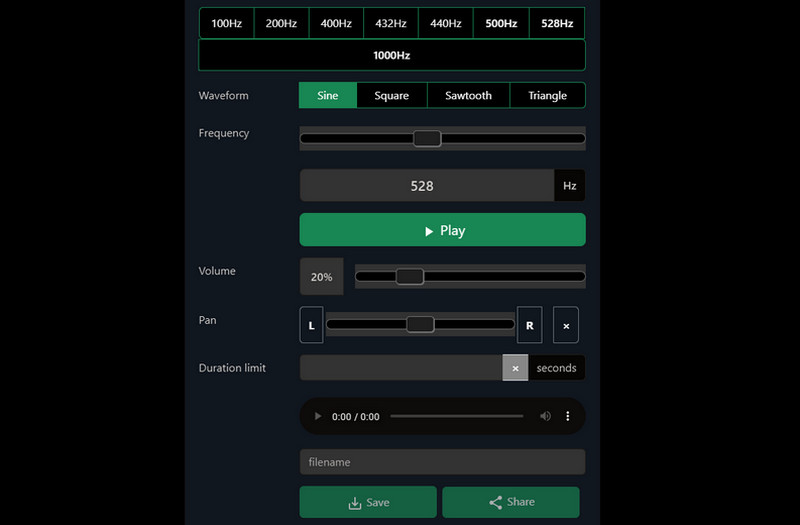
Đối với trình tạo âm thanh trực tuyến miễn phí cuối cùng của chúng tôi, bạn có thể sử dụng RapidTablesNền tảng trực tuyến đa năng này cung cấp nhiều tính năng, bao gồm cả tính năng tạo tần số. Nó cũng có giao diện người dùng đơn giản và hiệu suất tuyệt vời, lý tưởng cho việc thực hiện các bài kiểm tra âm thanh. Nó thậm chí có thể tạo ra âm thanh 440Hz để điều chỉnh nhạc cụ, khiến nó trở nên được người dùng ưa chuộng hơn.
Ưu điểm:
- Nó có thể có giao diện người dùng đơn giản với quy trình tạo nhanh.
- Không hiển thị bất kỳ quảng cáo nào trong quá trình tạo.
Nhược điểm:
- Nó chỉ có thể cung cấp các tính năng âm thanh cơ bản.
- Một số dạng sóng không có sẵn.
Phần 2. Phần thưởng: Phần mềm tốt nhất để chèn âm thanh đã tạo vào video
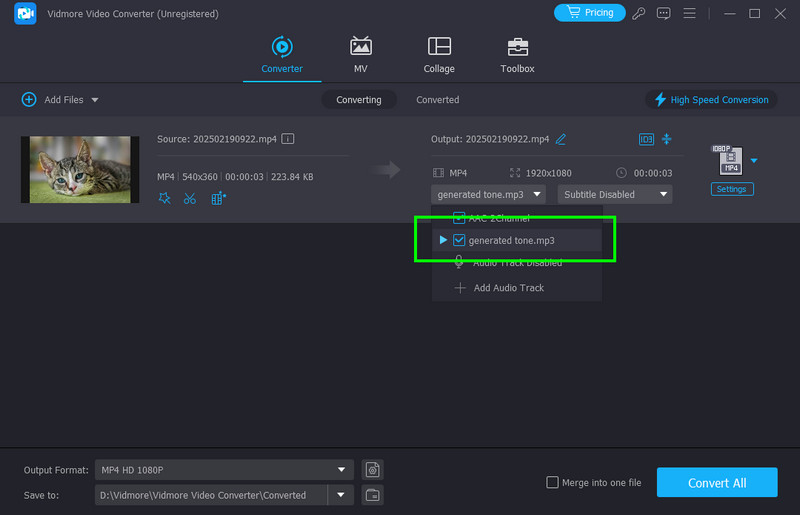
Bạn có dự định chèn âm thanh đã tạo vào tệp video của mình không? Trong trường hợp đó, bạn có thể sử dụng Vidmore Video ConverterVới sự trợ giúp của chương trình này, bạn có thể dễ dàng chèn âm thanh đã tạo vào tệp. Điều tuyệt vời nhất là quy trình này rất đơn giản nhờ giao diện người dùng trực quan. Ngoài ra, bên cạnh việc thêm âm thanh đã tạo, bạn thậm chí còn có thể sử dụng phần mềm để nâng cao chất lượng video. Bạn có thể cắt, thêm hiệu ứng, bộ lọc, xóa hình mờ, v.v. Bạn thậm chí có thể lưu đầu ra cuối cùng ở chất lượng cao nhất, mang lại trải nghiệm xem và nghe tuyệt vời. Vì vậy, nếu bạn muốn chèn âm thanh đã tạo vào video của mình, hãy tìm đến Vidmore Video Converter.
Phần 3. Câu hỏi thường gặp về Trình tạo âm thanh trực tuyến
Tạo âm điệu có khó không?
Tùy thuộc vào công cụ bạn sử dụng. Nếu bạn là người mới bắt đầu, bạn có thể thử sử dụng Trình tạo âm thanh trực tuyến, Szynalski, Kiểm tra micrô trực tuyến, v.v.
Chức năng chính của máy phát âm thanh là gì?
Chức năng chính của máy phát âm thanh hoặc máy phát tần số là tạo ra và tạo ra âm thanh ở nhiều biên độ và tần số khác nhau. Nó được sử dụng cho nhiều mục đích khác nhau, chẳng hạn như kỹ thuật âm thanh, kiểm tra và hiệu chuẩn âm thanh, sản xuất âm nhạc, v.v.
Có an toàn khi sử dụng trình tạo âm thanh trực tuyến không?
Vâng, điều này phụ thuộc vào công cụ bạn sử dụng. Cũng có một số công cụ có thể gây hại cho lời khuyên của bạn. Vì vậy, trước khi sử dụng công cụ, tốt nhất bạn nên đọc một số đánh giá để kiểm tra xem chúng có hợp pháp và an toàn hay không.
Phần kết luận
Máy phát âm thanh trực tuyến có thể đóng vai trò quan trọng theo nhiều cách. Nó lý tưởng cho kỹ thuật âm thanh, tạo tần số, hiệu chỉnh âm thanh, v.v. Vì vậy, nếu bạn muốn khám phá một số công cụ tạo âm thanh trực tuyến đáng chú ý nhất, bạn có thể tìm thấy tất cả thông tin trong bài viết này. Ngoài ra, nếu bạn muốn chèn âm thanh đã tạo vào tệp video của mình, chúng tôi khuyên bạn nên sử dụng Vidmore Video Converter. Giao diện của nó rất đơn giản, cho phép bạn đạt được kết quả mong muốn sau khi hoàn tất quy trình, khiến nó trở thành một chương trình lý tưởng.
Video & Hình ảnh
-
Cải thiện chất lượng video
-
Cắt video
-
Nâng cao hình ảnh



